alienware外星人电脑下载安装win7iso系统镜像教程
导读:电脑维修 当前位置:首页 > 维修知识 > alienware外星人电脑下载安装win7iso系统镜像教程alienware外星人电脑win7 iso系统镜像下载64位ito知识分享电脑维修 上门服务。


alienware外星人电脑win7 iso系统镜像下载
64位win7 iso镜像系统下载地址:
ed2k://|file|cn_windows_7_ultimate_with_sp1_x64_dvd_u_677408.iso|3420557312|B58548681854236C7939003B583A8078|/
32位win7 iso镜像系统下载地址:
ed2k://|file|cn_windows_7_ultimate_with_sp1_x86_dvd_u_677486.iso|2653276160|7503E4B9B8738DFCB95872445C72AEFB|/
alienware外星人电脑安装win7 iso系统镜像图文教程
1、安装系统会格式化C盘,需要先备份C盘重要文件。然后下载win7 iso系统镜像,系统之家一键重装系统软件,系统之家一键重装官网下载地址:h如何seo优化推广网站ttp://chongz网站建设哪家好huang.windowszj.com/
2、退出全部的杀毒工具,双击打开系统之家一键重装

3、选择备份/还原项,点击自定义镜像还原。在重装系统中遇到疑问还可以联系人工客服哦
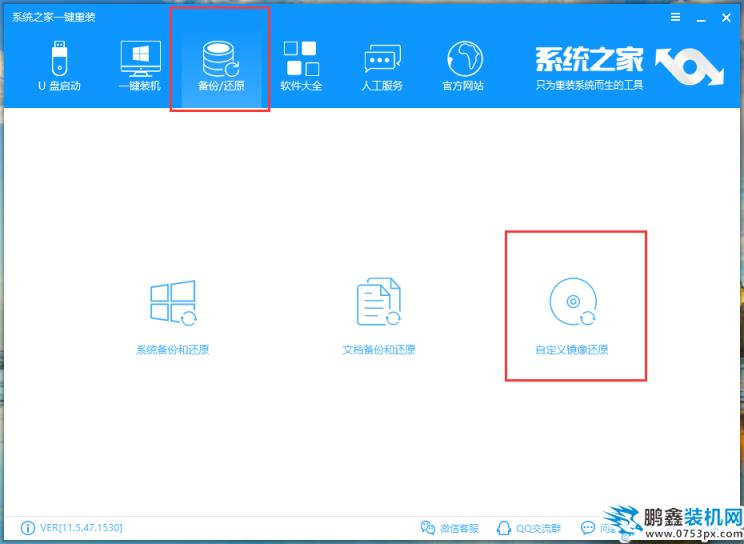
4、系统之家会检测alienware外星人电脑硬盘上的win7 iso系统镜像,点击后面的挂载镜像。

5、这里选择install.wim系统文件,点击安装系统镜像
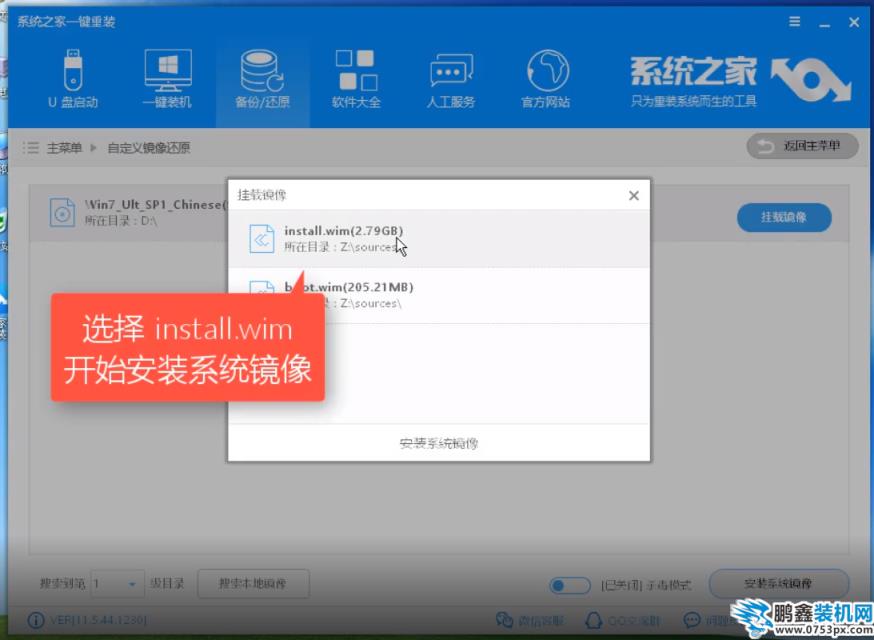
6、选择需要的win7版本,一般会选择win7旗舰版,功能比较完善

7、稍等片刻就会出现系统还原设置完成的提示,点击立即重启。接下来就等待alienware外星人电脑安装win7系统吧

8、进入win7系统界面简单设置一下就可以正常使用

以上就是alienware外星人电脑下载安装win7 iso系统镜像的详细步骤了,你学会了吗?
相关ito知识分享电脑维修 上门服务。声明: 本文由我的SEOUC技术文章主页发布于:2023-06-26 ,文章alienware外星人电脑下载安装win7iso系统镜像教程主要讲述镜像,外星人,电脑维修网站建设源码以及服务器配置搭建相关技术文章。转载请保留链接: https://www.seouc.com/article/it_20307.html

















